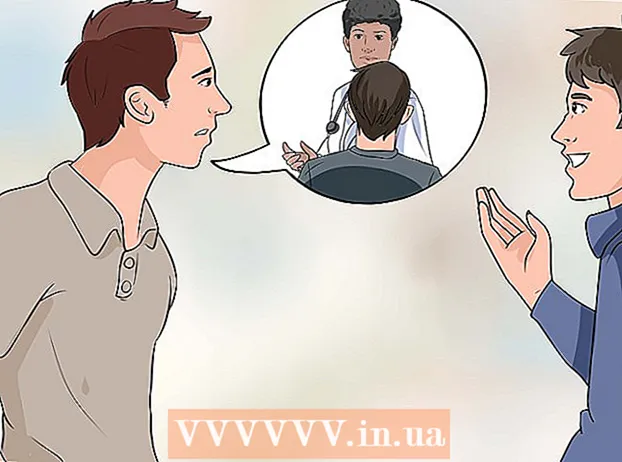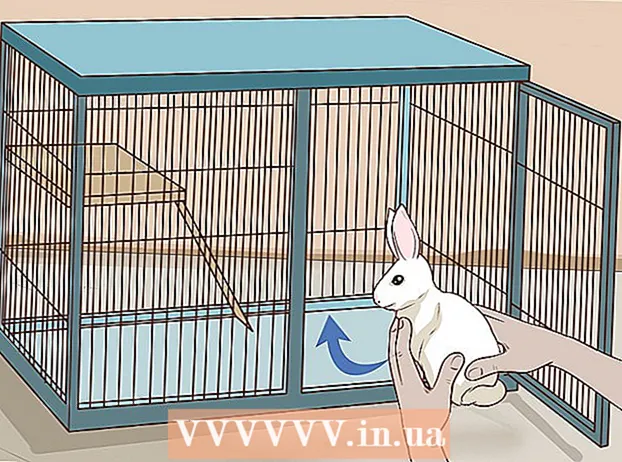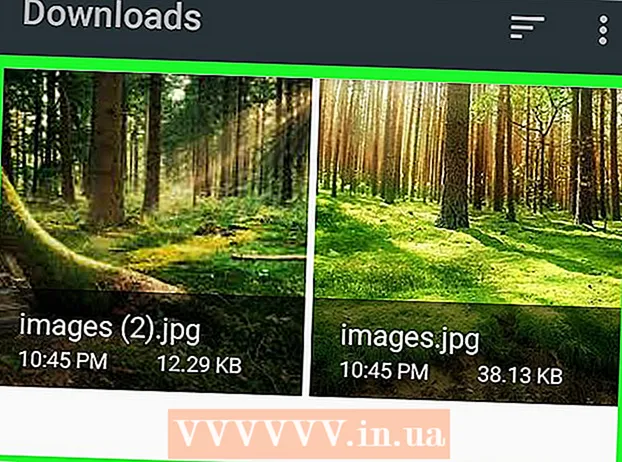Forfatter:
Gregory Harris
Opprettelsesdato:
7 April 2021
Oppdater Dato:
1 Juli 2024
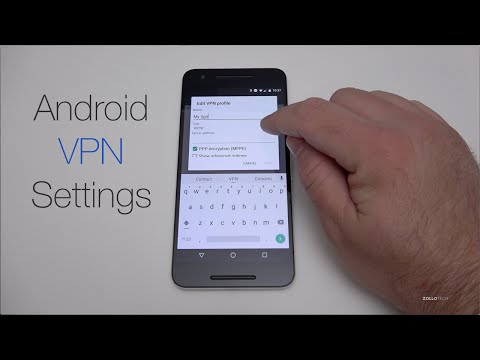
Innhold
Denne artikkelen viser deg hvordan du tar et skjermbilde av en Android -enhet. Dette kan gjøres på en hvilken som helst Android -smarttelefon ved hjelp av en kombinasjon av maskinvareknapper, men på noen Samsung Galaxy -smarttelefoner må du trykke på en annen kombinasjon.
Trinn
 1 Vis innholdet du vil fange på skjermen. For eksempel, åpne et bilde, et innlegg, en webside og lignende.
1 Vis innholdet du vil fange på skjermen. For eksempel, åpne et bilde, et innlegg, en webside og lignende.  2 Prøv å klikke på alternativet "Skjermbilde". Den finnes i hurtiginnstillingsmenyen på noen Android -smarttelefoner:
2 Prøv å klikke på alternativet "Skjermbilde". Den finnes i hurtiginnstillingsmenyen på noen Android -smarttelefoner: - Sveip ned med to fingre.
- Klikk på "Skjermbilde" eller "Capture" i menyen som åpnes.
- Når skjermen blinker, blir det tatt et skjermbilde.
 3 Trykk og hold inne kombinasjonen av knapper. På de fleste Android -smarttelefoner må du trykke og holde inne På / Av og Volum ned -knappene samtidig for å ta et skjermbilde. På Samsung Galaxy S7 og tidligere smarttelefoner trykker du på På / Av og Hjem -knappene, og på S8 og nyere modeller trykker du på På / Av og Volum ned -knappene.
3 Trykk og hold inne kombinasjonen av knapper. På de fleste Android -smarttelefoner må du trykke og holde inne På / Av og Volum ned -knappene samtidig for å ta et skjermbilde. På Samsung Galaxy S7 og tidligere smarttelefoner trykker du på På / Av og Hjem -knappene, og på S8 og nyere modeller trykker du på På / Av og Volum ned -knappene. - Når skjermen blinker, blir det tatt et skjermbilde.
 4 Sveip ned fra toppen av skjermen. Varslingspanelet åpnes.
4 Sveip ned fra toppen av skjermen. Varslingspanelet åpnes.  5 Trykk på varselet Skjermdump tatt . Et skjermbilde åpnes.
5 Trykk på varselet Skjermdump tatt . Et skjermbilde åpnes. - Skjermbildet blir lagret i et fotovisningsprogram, for eksempel Galleri, Google Foto eller Samsung Foto, eller i skjermbildealbumet.
- Hvis skjermbildet ikke vises i varslingslinjen, starter du Photos -appen på Android, trykker på Screenshots -albumet og trykker på skjermbildet for å se det.
 6 Del et skjermbilde. Gjør følgende for å dele skjermbildet med en annen person via Meldinger -appen, eller legge ut skjermbildet på sosiale medier:
6 Del et skjermbilde. Gjør følgende for å dele skjermbildet med en annen person via Meldinger -appen, eller legge ut skjermbildet på sosiale medier: - Trykk på Del -ikonet
 nederst på skjermen.
nederst på skjermen. - Velg riktig program (for eksempel "Meldinger").
- Hvis du velger et sosialt nettverk som du ikke har logget deg på ennå, blir du bedt om å skrive inn legitimasjonen din først.
- Skriv inn beskrivelsen av skjermbildet (hvis du vil).
- Klikk på Send eller publiser.
- Trykk på Del -ikonet
Tips
- Du kan ta et skjermbilde med Google Assistant. For å gjøre dette, si "Ok Google, ta et skjermbilde" og ikke berør skjermen på noen få sekunder.
- Hvis Google Assistant er deaktivert, aktiver den. For å gjøre dette, hold nede Hjem -knappen, trykk på app -skuff -knappen, trykk på Innstillinger> Smartphone, og trykk deretter på den hvite glidebryteren ved siden av Google Assistant.
Advarsler
- Hvis maskinvareknappene på enheten din ikke fungerer, kan du bare ta et skjermbilde med Google Assistant eller alternativet Screenshot / Capture.